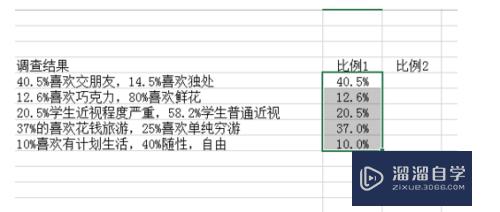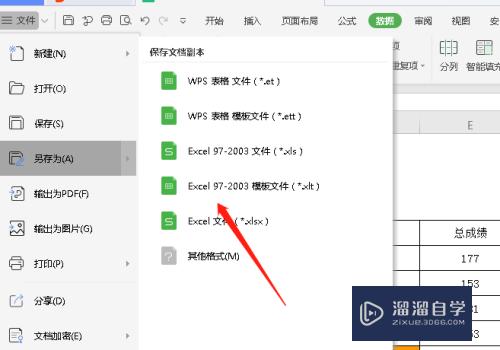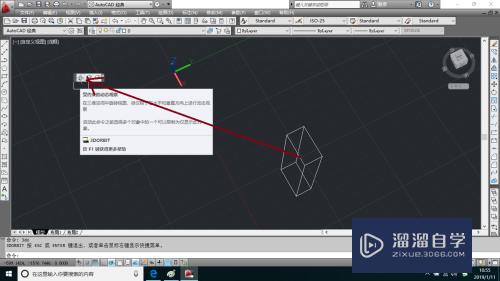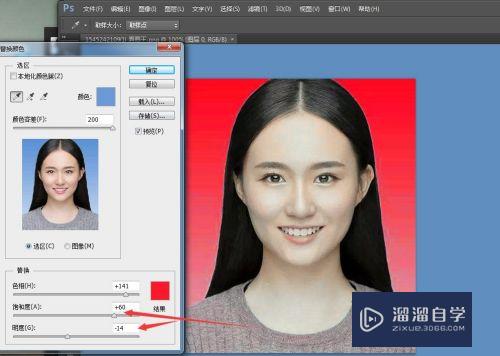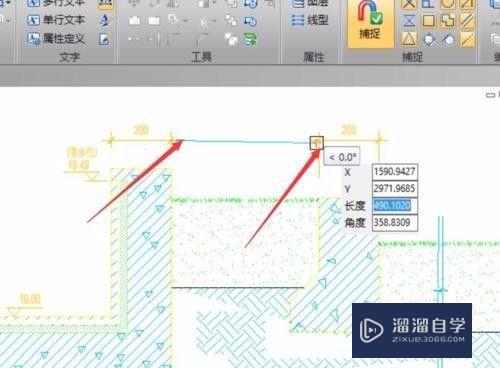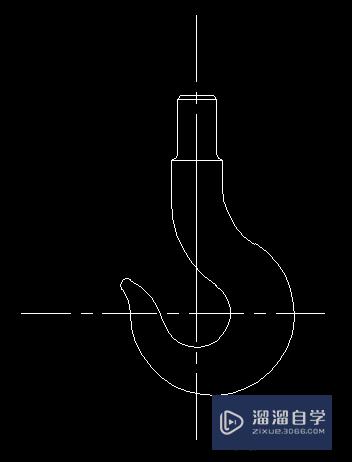CAD极轴追踪与正交模式怎么用(cad极轴追踪和正交模式)优质
CAD可以更轻松地解决最严峻的设计挑战。借助其自由形状设计工具能创建所想像的形状。软件里面的功能很多。一些功能使用的少了就容易忘记。例如CAD极轴追踪与正交模式怎么用?今天来跟着教程学起来吧!
工具/软件
硬件型号:神舟(HASEE)战神Z7-DA7NP
系统版本:Windows7
所需软件:CAD2010
方法/步骤
第1步
在CAD界面下部状态栏可以开启极轴追踪功能。或按快捷键F10

第2步
屏幕输入多段线命令PL。输入起点坐标0,0。光标向右拖。输入50。绘制第一条线段;光标向上。输入50。绘制第二条线段。总结极轴追踪命令可以帮助绘图人在水平或垂直方向精确绘图。
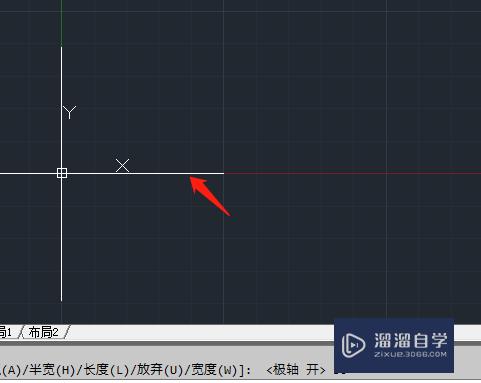
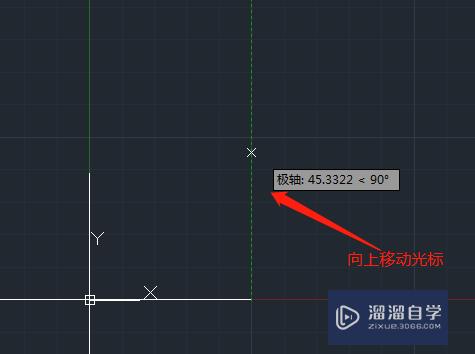

第3步
关闭极轴追踪命令。状态栏开启正交模式。或按快捷键F8。
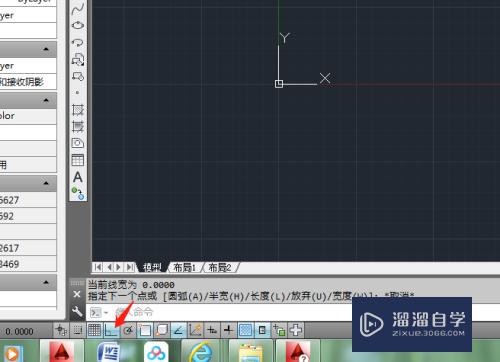
第4步
依然选择绘制相同的多段线来做一个对比。指点起点0,0。光标向右拖。输入50。绘制一条水平的线段;光标向上。输入50。绘制一条垂直的线段。总结运用正交模式也可以实现上下左右四个方位的绘图。基本和极轴追踪相似。
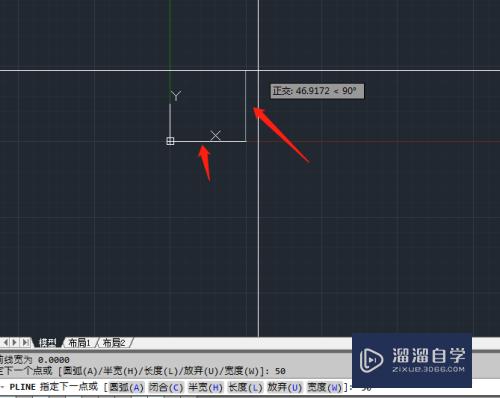
第5步
极轴追踪和正交模式最大的不同。在极轴追踪可以实现任意方向的绘图。而正交模式只能在水平和垂直方向绘图。
以上关于“CAD极轴追踪与正交模式怎么用(cad极轴追踪和正交模式)”的内容小渲今天就介绍到这里。希望这篇文章能够帮助到小伙伴们解决问题。如果觉得教程不详细的话。可以在本站搜索相关的教程学习哦!
更多精选教程文章推荐
以上是由资深渲染大师 小渲 整理编辑的,如果觉得对你有帮助,可以收藏或分享给身边的人
本文标题:CAD极轴追踪与正交模式怎么用(cad极轴追踪和正交模式)
本文地址:http://www.hszkedu.com/62363.html ,转载请注明来源:云渲染教程网
友情提示:本站内容均为网友发布,并不代表本站立场,如果本站的信息无意侵犯了您的版权,请联系我们及时处理,分享目的仅供大家学习与参考,不代表云渲染农场的立场!
本文地址:http://www.hszkedu.com/62363.html ,转载请注明来源:云渲染教程网
友情提示:本站内容均为网友发布,并不代表本站立场,如果本站的信息无意侵犯了您的版权,请联系我们及时处理,分享目的仅供大家学习与参考,不代表云渲染农场的立场!